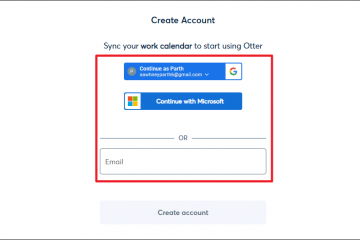🔊
In het kort.
Als u een Google Passkey wilt maken, gaat u naar g.co/passkeys, logt u in en klikt u op’Create a Passkey’. Volg de aanwijzingen om uw identiteit te verifiëren met uw vingerafdruk, FaceID of schermvergrendeling. Als u klaar bent, kunt u uw toegangscode gebruiken om u aan te melden bij uw Google-account op elk ondersteund apparaat of elke ondersteunde browser.
Google heeft onlangs een nieuwe functie aangekondigd met de naam Passkeys voor persoonlijke Google-accounts, die het eenvoudiger en veiliger zou moeten maken om u aan te melden dan met wachtwoorden jouw rekening. Ironisch genoeg is de nieuwe functie die bedoeld is om wachtwoorden te vervangen, vrijgegeven op Wereldwachtwoorddag.
Waarom moeten we wachtwoorden vervangen?
Natuurlijk, wachtwoorden waren een geweldige manier om accounts te beveiligen toen ze voor het eerst werden geïntroduceerd, maar ze zijn niet langer veilig genoeg. Ze zijn onhandig in gebruik en ze zijn kwetsbaar voor phishing-aanvallen en datalekken. En ze leggen veel verantwoordelijkheid op de schouders van gebruikers, waar de meeste mensen eerlijk gezegd niet in slagen.
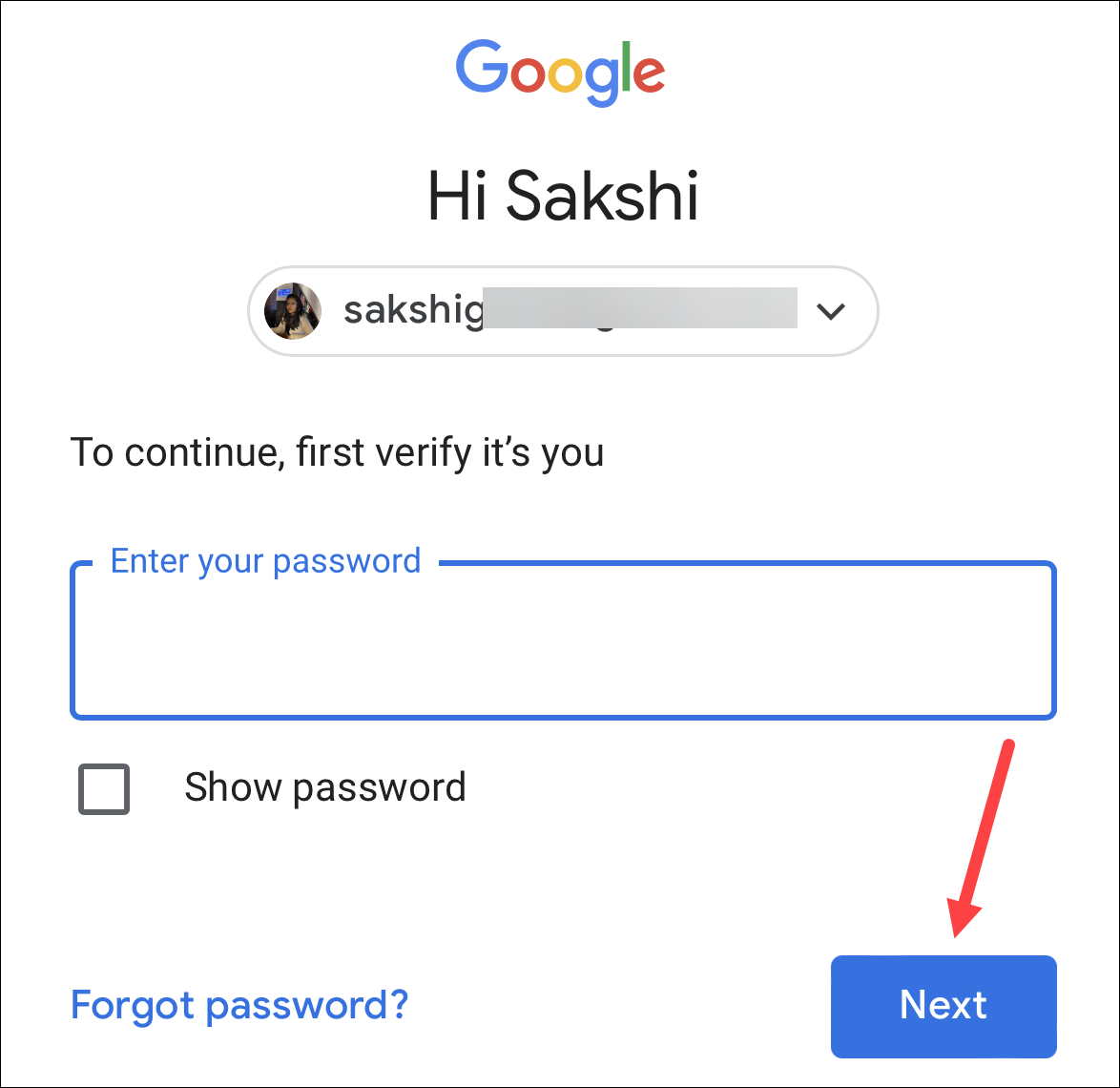
Zelfs als u niet een van deze mensen bent en het creëren van sterke wachtwoorden een van uw superkrachten is, zult u versteld staan hoeveel gebruikers er vaak zijn geen sterke wachtwoorden kunnen maken. Wachtwoorden zoals 123456 of wachtwoord zijn wereldwijd nog steeds de meest populaire wachtwoorden.
En dan zijn er mensen die uiteindelijk een sterk wachtwoord maken, maar dan denken dat hun werk gedaan is en het wachtwoord hergebruiken op meerdere sites. Zelfs als je een zeldzame soort bent die sterke wachtwoorden gebruikt en ze nooit hergebruikt, zijn ze nog steeds kwetsbaar voor phishing-aanvallen, datalekken en de meer beruchte”SIM swap”-aanvallen die zelfs 2SV (2FA/MFA)-authenticatie onbruikbaar maken.
Wachtsleutels zijn een beter alternatief omdat ze deze problemen van wachtwoorden overstijgen.
Wat is een wachtwoord?
Wachtsleutels zijn een nieuw type authenticatie zonder wachtwoord dat gebruikmaakt van uw biometrische gegevens, zoals een vingerafdruk, gezichtsscan of apparaatschermvergrendeling, zoals een pincode, om Verifieer uw identiteit. Dit betekent dat u geen wachtwoorden hoeft te onthouden en dat u minder snel het slachtoffer wordt van phishing-aanvallen, aangezien u uw wachtwoord niet per ongeluk aan een schadelijke entiteit kunt geven.
Ze zijn ook veiliger en handiger dan wachtwoorden. Omdat ze op uw apparaat worden opgeslagen, zijn ze niet kwetsbaar voor datalekken. Ze zijn ook gemakkelijker te gebruiken dan wachtwoorden, omdat u zich kunt aanmelden met een enkele tik of scan in plaats van elke keer lange wachtwoorden te moeten typen.
Wachtsleutels zijn ook uniek voor de website of app waarbij u zich aanmeldt, dus er is geen risico dat u ze opnieuw gebruikt.
Voor technische gebruikers die een kijkje onder de motorkap willen, is hier een kleine uitleg:
Wachtsleutels zijn gebaseerd op de WebAuthentication (of”WebAuthn”)-standaard, die cryptografie met openbare sleutels gebruikt. Cryptografie met een openbare sleutel maakt gebruik van twee sleutels: een openbare sleutel, die op de server is opgeslagen en voor iedereen zichtbaar is, en een privésleutel, een geheime sleutel die niemand kent om de gegevens te versleutelen. De privésleutel wordt op uw apparaat opgeslagen en verlaat deze in de meeste gevallen nooit. Het wordt in ieder geval nooit gedeeld met de server.
Hoe werken Google Passkeys?
Wanneer u een wachtwoordsleutel voor uw Google-account maakt, wordt er een privésleutel gemaakt die op uw apparaat wordt opgeslagen. Er wordt ook een bijbehorende openbare sleutel gemaakt, die wordt geüpload naar de server van Google.
Wanneer u zich wilt aanmelden bij uw Google-account, moet uw apparaat na uw goedkeuring een unieke uitdaging ondertekenen met de privésleutel. Google verifieert vervolgens de handtekening met behulp van de openbare sleutel die op hun server is opgeslagen en als ze overeenkomen, wordt u aangemeld. Geen van de gegevens die met Google worden gedeeld, d.w.z. de handtekening en de openbare sleutel, bevatten persoonlijke informatie over uw biometrie.
Het apparaat dat u voor Passkeys gebruikt, zorgt er ook voor dat de handtekening alleen wordt gedeeld met Google-websites en-apps, en niet met schadelijke phishing-websites. U hoeft dus niet zo waakzaam te zijn bij het gebruik van wachtwoordsleutels als bij andere vormen van authenticatie.
Google heeft wachtwoordsleutels ontwikkeld met andere spelers in de FIDO-alliantie; hierdoor is Passkeys compatibel met meerdere apparaten en besturingssystemen.
Ook Google Passkeys ondersteunt verschillende apparaten, besturingssystemen en browsers. Als u bent ingeschreven voor het Advanced Protection Program, kunnen toegangssleutels ook worden gebruikt in plaats van beveiligingssleutels. Deze omvatten:
Windows laptop of desktop met Windows 10 of hogerMac-apparaten met minimaal macOS VenturaiPhones met minimaal iOS 16 Android-apparaten met Android 9 of hogerHardware (USB) beveiligingssleutel die het FIDO2-protocol ondersteunt
U zult ook een van deze browsers op uw apparaat nodig hebben om wachtwoordsleutels te gebruiken:
Chrome browser 109 of upSafari browser 16 of upEdge browser 109 of hoger
Op uw apparaat moet ook het volgende zijn ingeschakeld om wachtwoordsleutels te kunnen gebruiken:
SchermvergrendelingBluetooth (als u een wachtwoord op uw telefoon wilt gebruiken om u aan te melden bij uw Google-account op een andere computer).
💡
Wachtsleutels zijn momenteel alleen beschikbaar voor uw persoonlijke Google-account en niet voor school-of werkaccounts.
Wachtsleutels zijn mogelijk ook beschikbaar op andere apparaten. Als u bijvoorbeeld een toegangscode op uw iPhone maakt, wordt deze gesynchroniseerd met iCloud-sleutelhanger en is deze dus beschikbaar op uw Mac met dezelfde Apple ID. Evenzo, als u een wachtwoordmanager gebruikt, zoals Google Password Manager, om uw wachtwoord te synchroniseren, kan deze ook beschikbaar zijn op andere apparaten. Wachtwoordbeheerders gebruiken end-to-end-codering op wachtwoordsleutels voordat ze worden gesynchroniseerd, zodat u er zeker van kunt zijn dat ze nog steeds veilig zijn.
Een wachtwoord voor uw Google-account maken
U kunt elk van de ondersteunde apparaten gebruiken om een wachtwoord aan te maken. Omwille van deze handleiding laten we het proces zien met een iPhone in de Safari-browser, maar het proces zal ook op andere apparaten hetzelfde zijn.
💡
Het enige dat u moet onthouden, is dat u de eigenaar van het apparaat moet zijn. Wachtwoordsleutels zijn beschikbaar op een apparaat, zelfs nadat u zich heeft afgemeld bij uw Google-account. Dus als iemand anders toegang heeft tot het apparaat, d.w.z. ze kunnen het ontgrendelen, dan kunnen ze inloggen op uw Google-account met de door u gemaakte toegangscode.
Ga naar g.co/passkeys om een wachtwoord aan te maken. U moet verifiëren dat u het bent die een wachtwoord probeert te maken door u aan te melden bij uw account.
Tik vervolgens op de optie’Een wachtwoord aanmaken’.
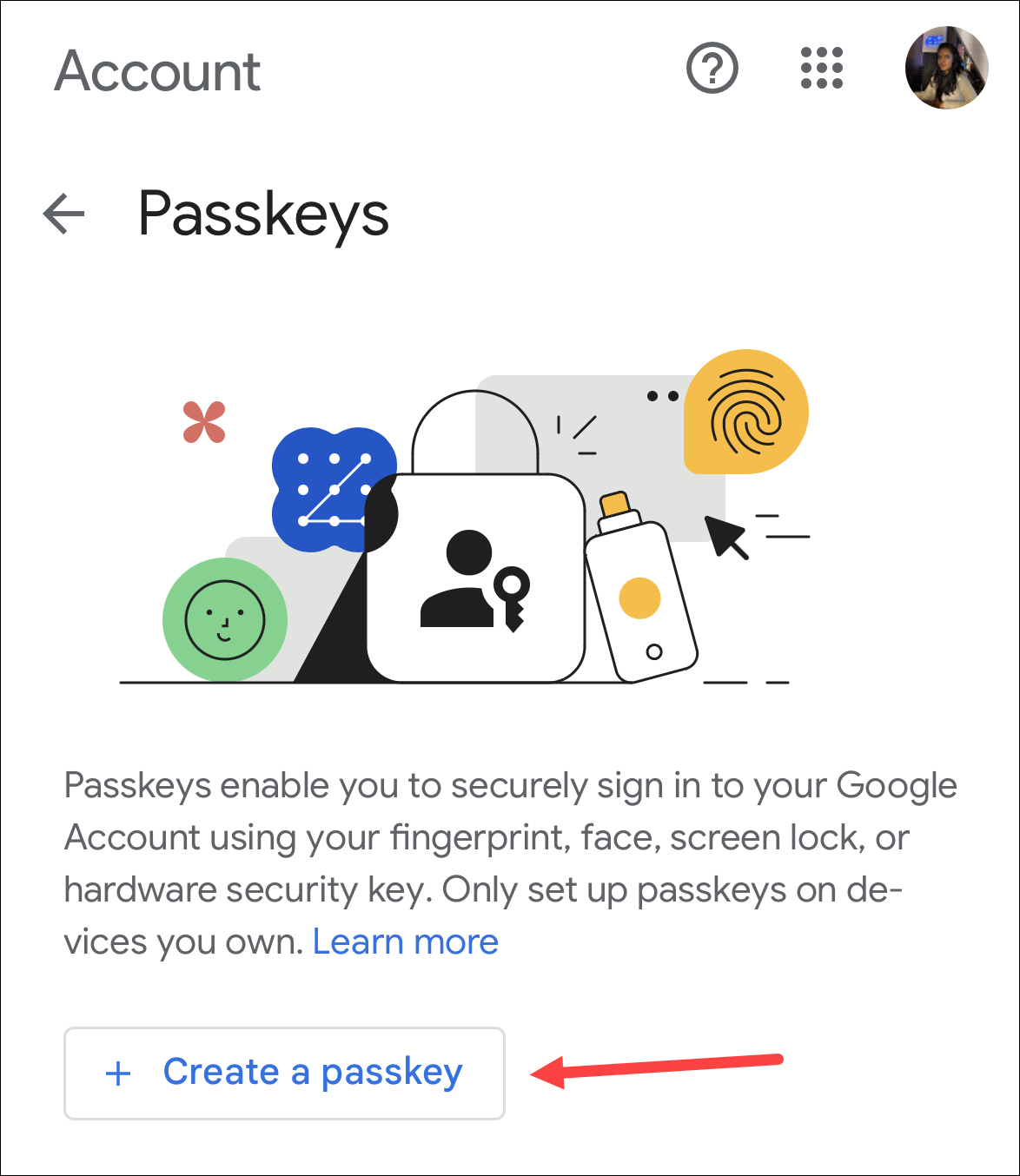
Een pop-up zal verschijnen; tik op’Doorgaan’.
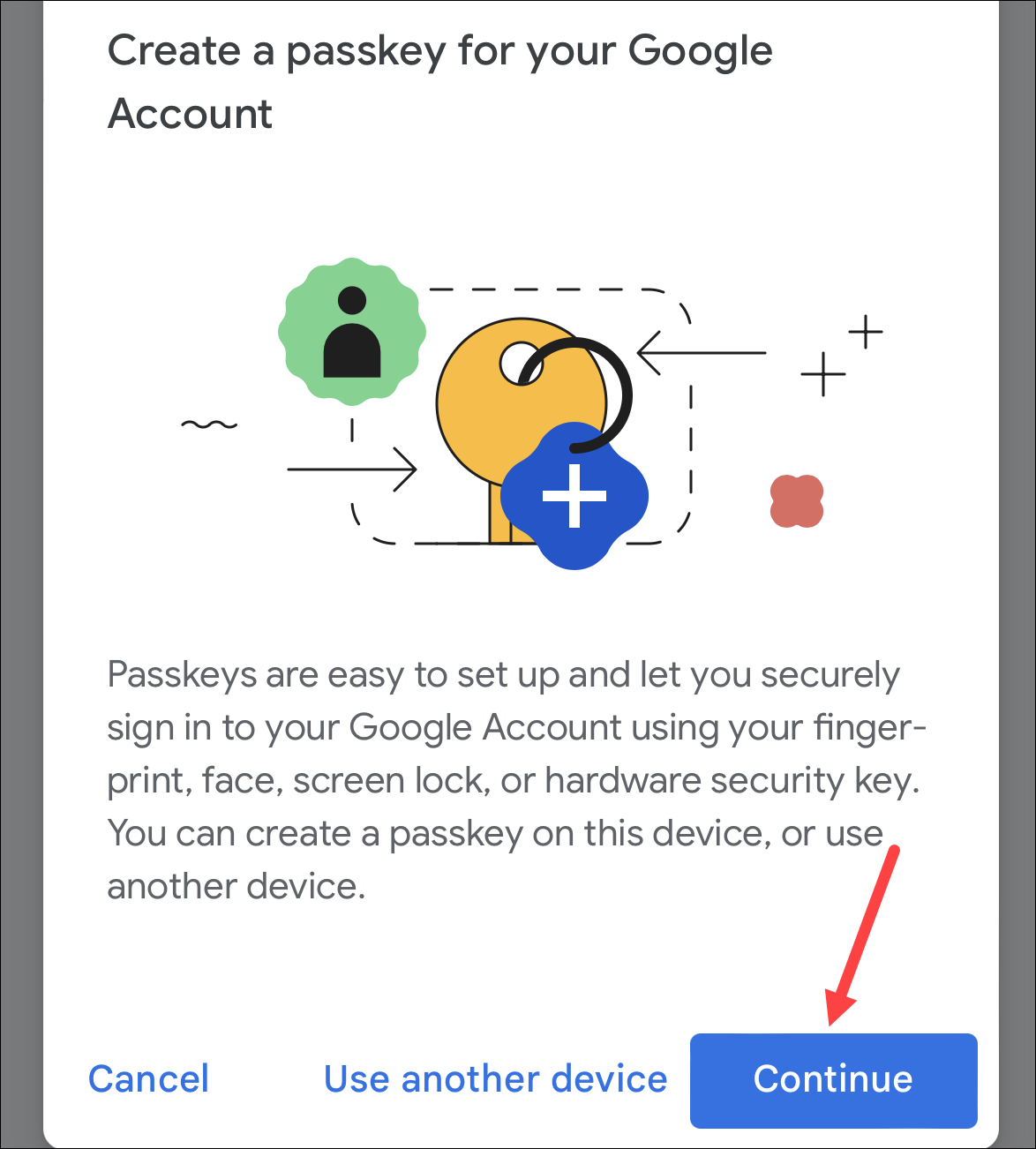
Nog een bevestigingspop-up verschijnt in de iCloud-sleutelhanger (als u een Apple-apparaat gebruikt) met de vraag of u een wachtwoord voor uw Google-account wilt opslaan. Tik nogmaals op’Doorgaan’. Verifieer vervolgens uw identiteit met uw vingerafdruk, FaceID of schermvergrendeling.
En dat is alles. Er wordt een wachtwoord aangemaakt. Tik op’Gereed’om de pop-up te sluiten.
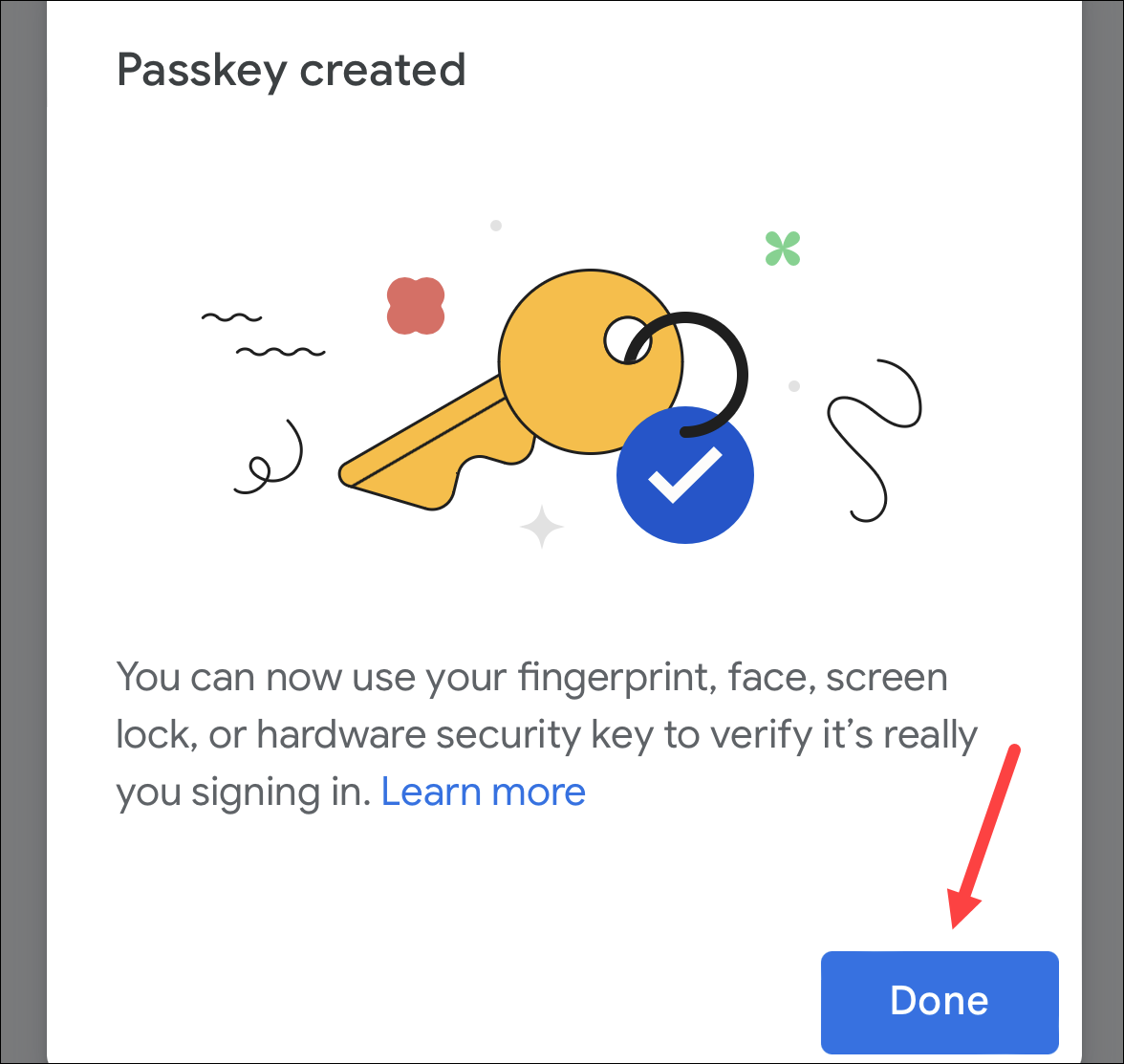
De toegangscode gebruiken om in te loggen
De volgende keer dat u zich wilt aanmelden bij Google of een bijbehorende service, kunt u zich aanmelden met uw toegangscode.
Stel dat u zich aanmeldt bij google.com. Tik op’Aanmelden’en voer uw accountgegevens in.
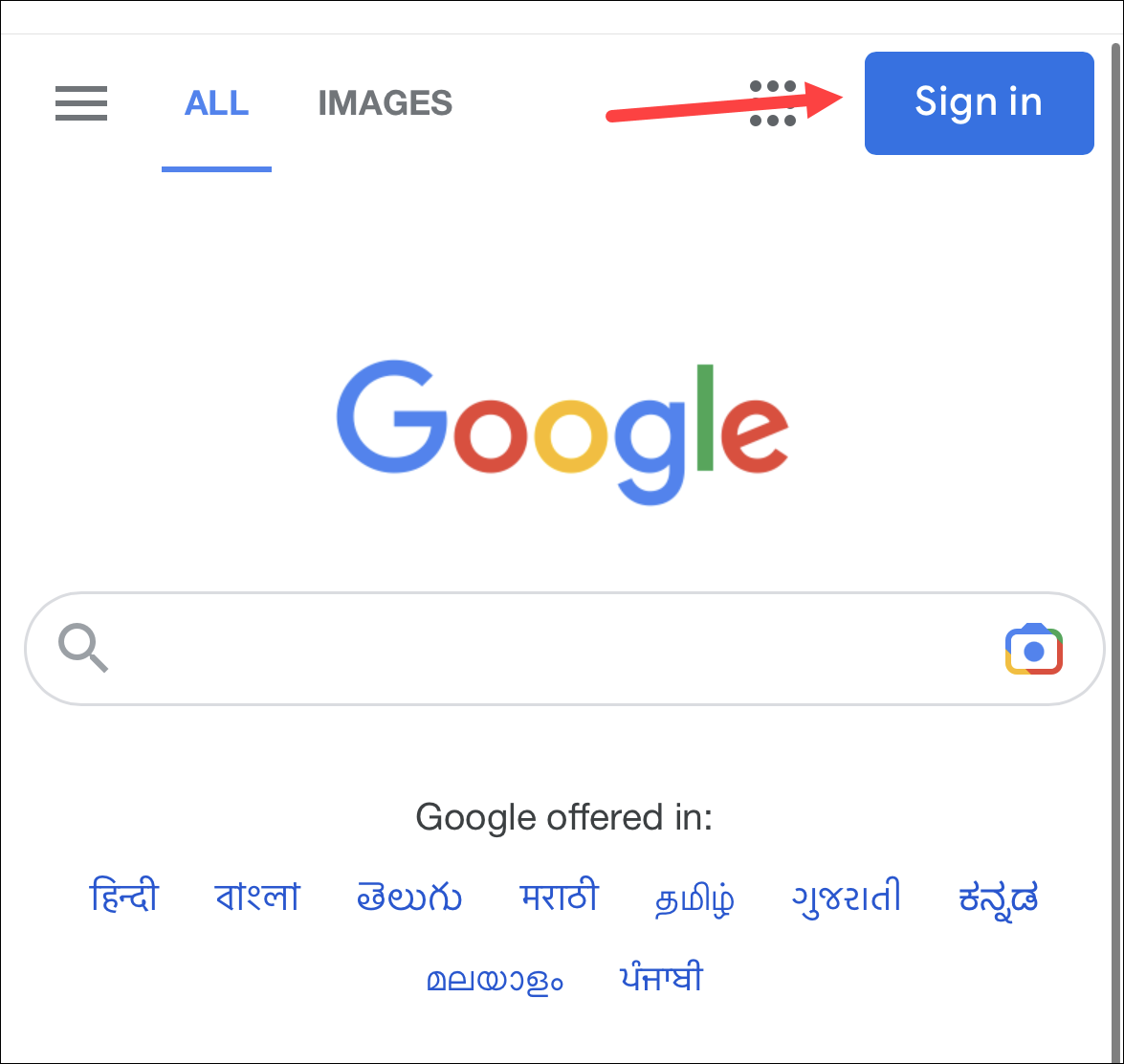
Dan, op de’Tik op het scherm’Gebruik uw wachtwoord’op’Doorgaan’.
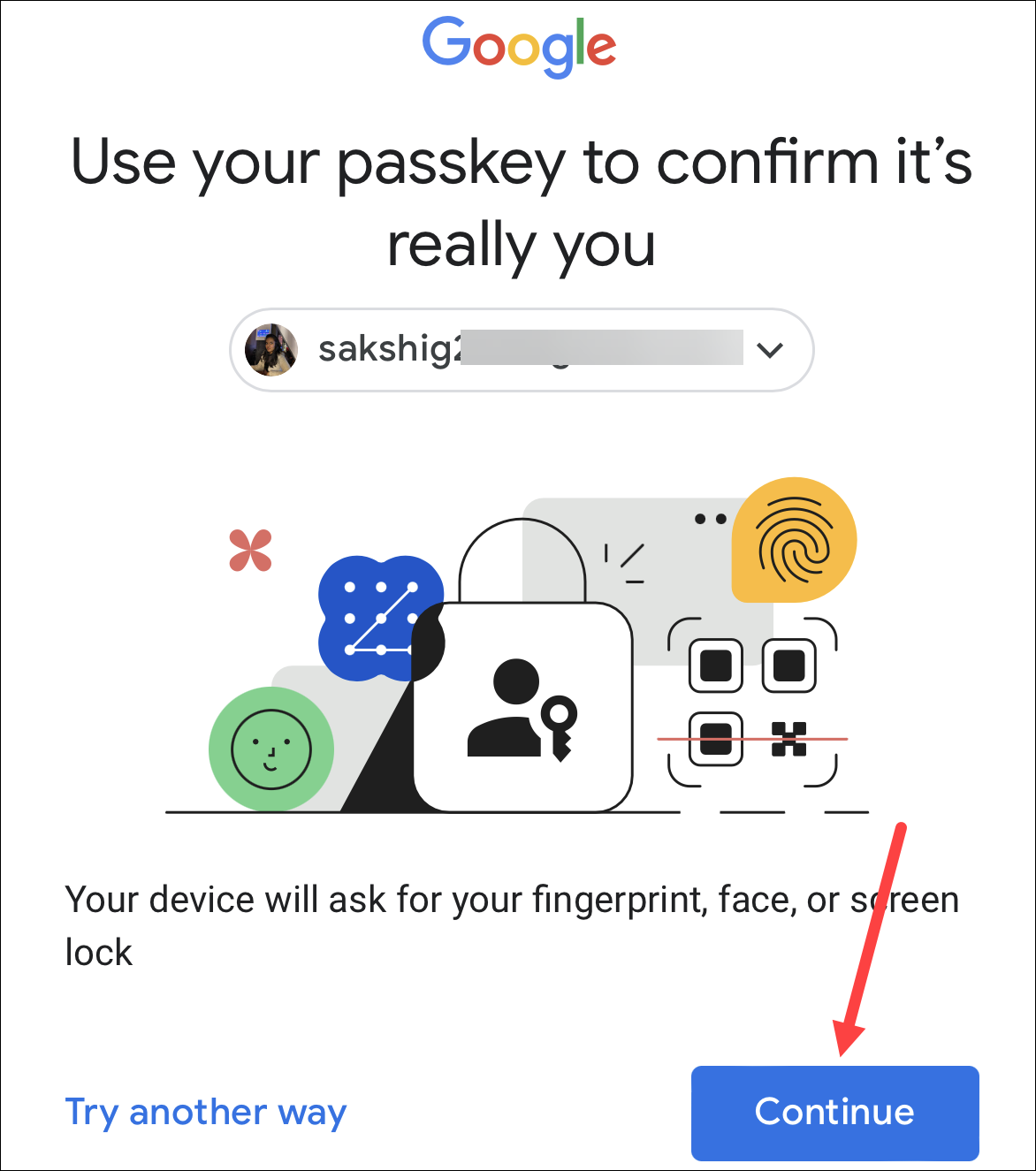
Een beveiligingspop-up van de iCloud-sleutelhanger verschijnt; tik nogmaals op’Doorgaan’. Bevestig vervolgens uw identiteit met behulp van uw biometrische gegevens of de toegangscode van uw apparaat.
De toegangscode gebruiken om in te loggen op een andere computer
Als u zich op een andere computer wilt aanmelden bij uw Google-account, kunt u doe dit met de Passkey die u zojuist op uw mobiele telefoon hebt gemaakt. Uw telefoon moet zich in de buurt van uw computer bevinden, aangezien een klein anoniem Bluetooth-bericht wordt gebruikt om te controleren of uw apparaten zich dicht bij elkaar bevinden.
Laten we opnieuw het voorbeeld van google.com nemen. Klik op de knop’Inloggen’en voer uw accountgegevens in. Klik vervolgens op’Doorgaan’in het scherm’Use your passkey..’.
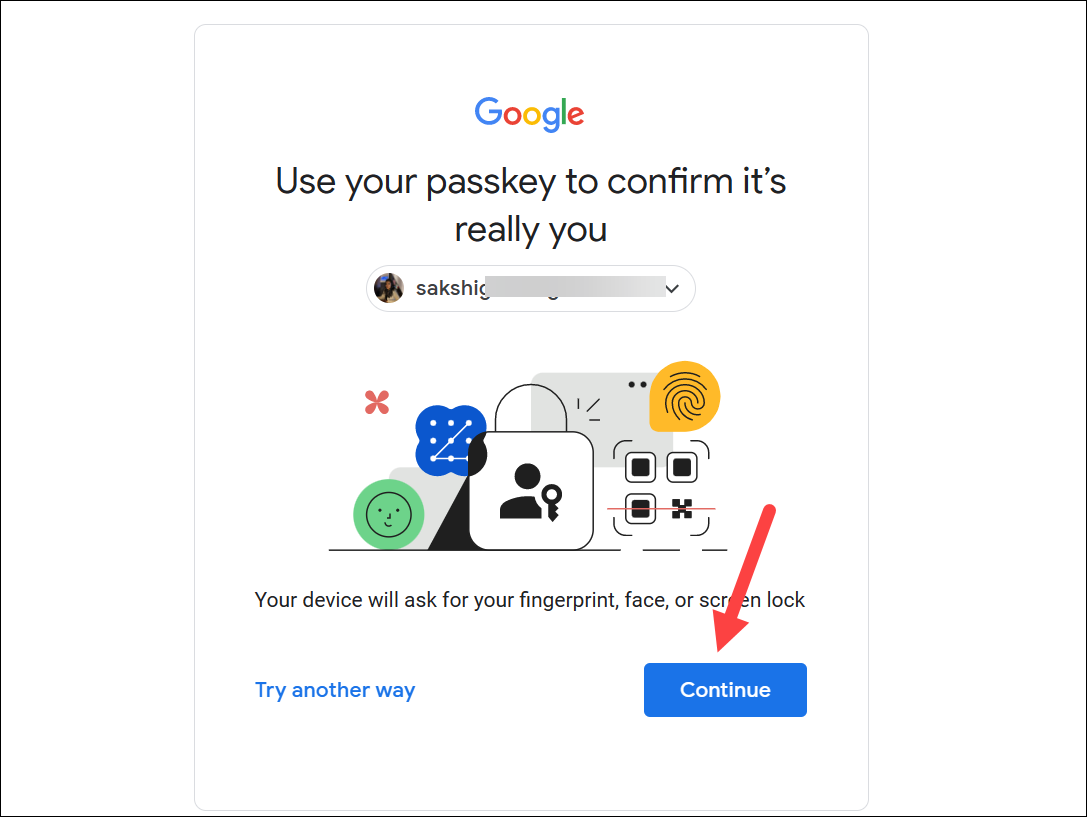
Kies vervolgens het apparaat dat de toegangscode heeft. Hier hebben we gekozen voor’Gebruik een telefoon of tablet’.
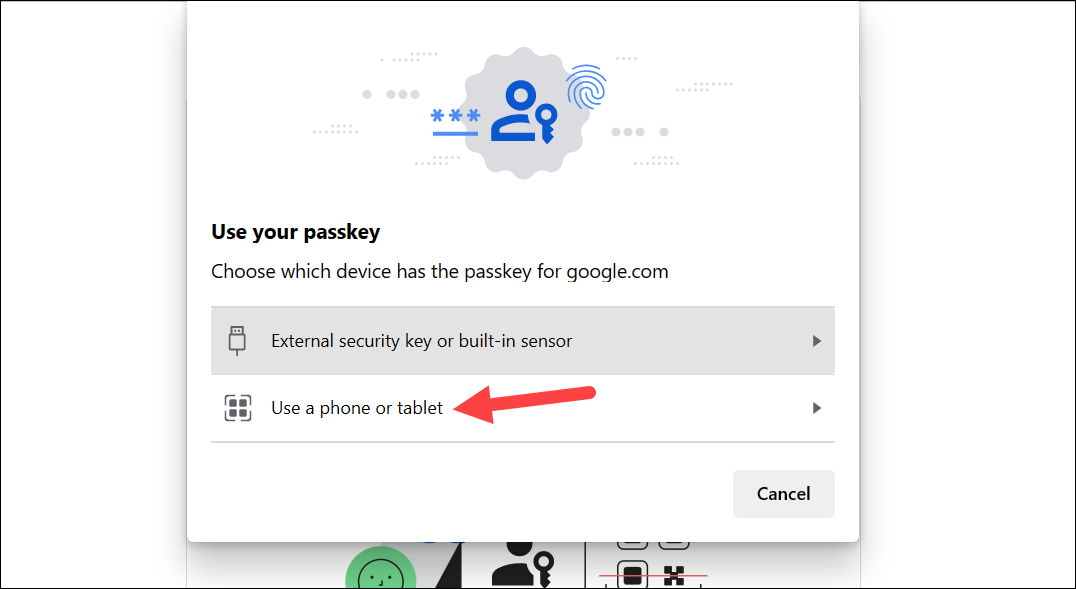
Er verschijnt een QR-code op je scherm. Open de camera van je telefoon en scan deze. Tik op de optie’Aanmelden met een wachtwoord’. Bevestig vervolgens uw identiteit met behulp van biometrische gegevens.
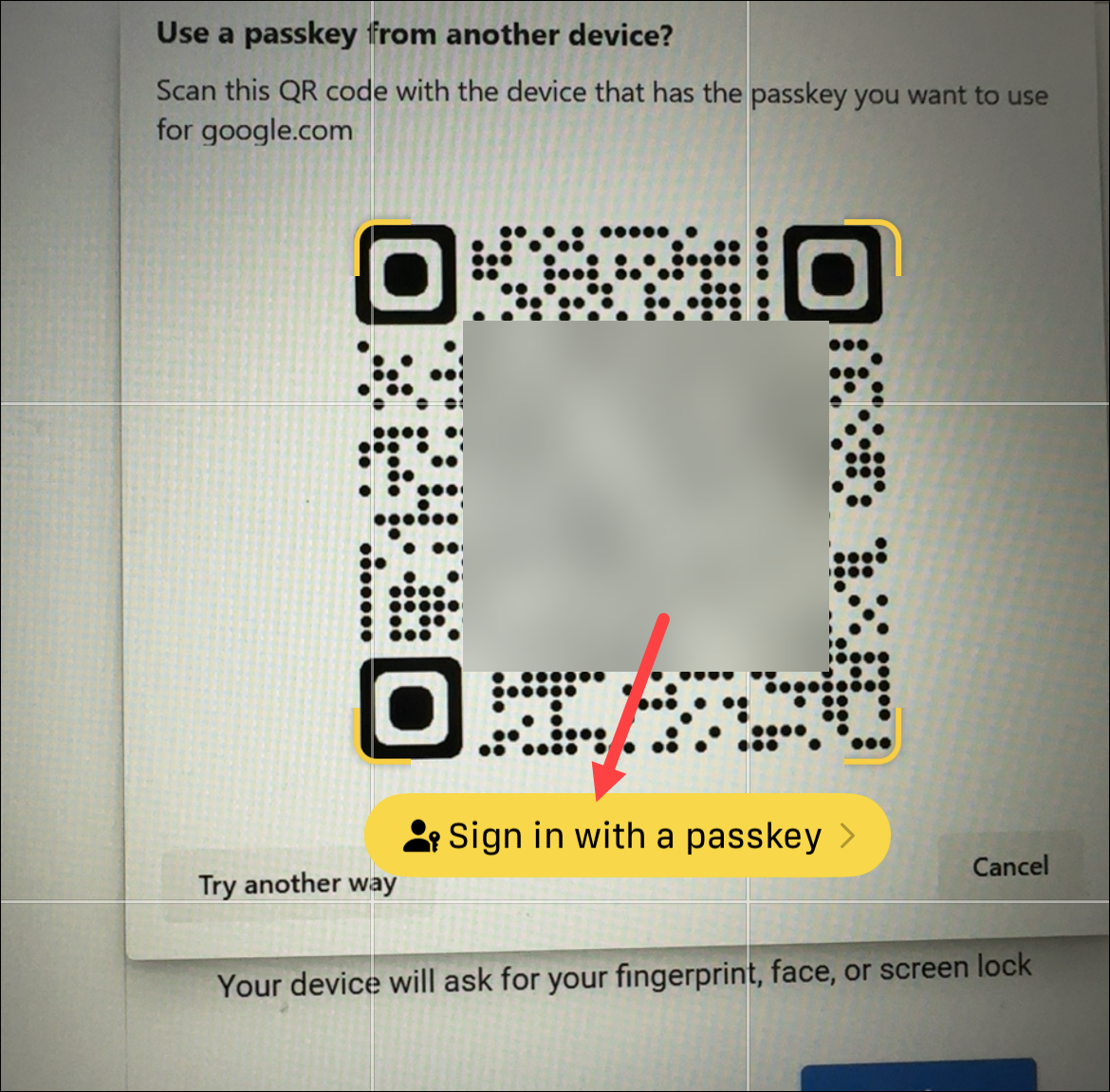
Als dit een apparaat is uw eigendom is, kunt u er een nieuwe toegangscode op aanmaken om het inlogproces sneller te laten verlopen. Ga naar g.co/passkeys in de browser van uw computer en herhaal dezelfde stappen als hierboven beschreven. Uw account toont ook de toegangscodes die u al op andere apparaten heeft.
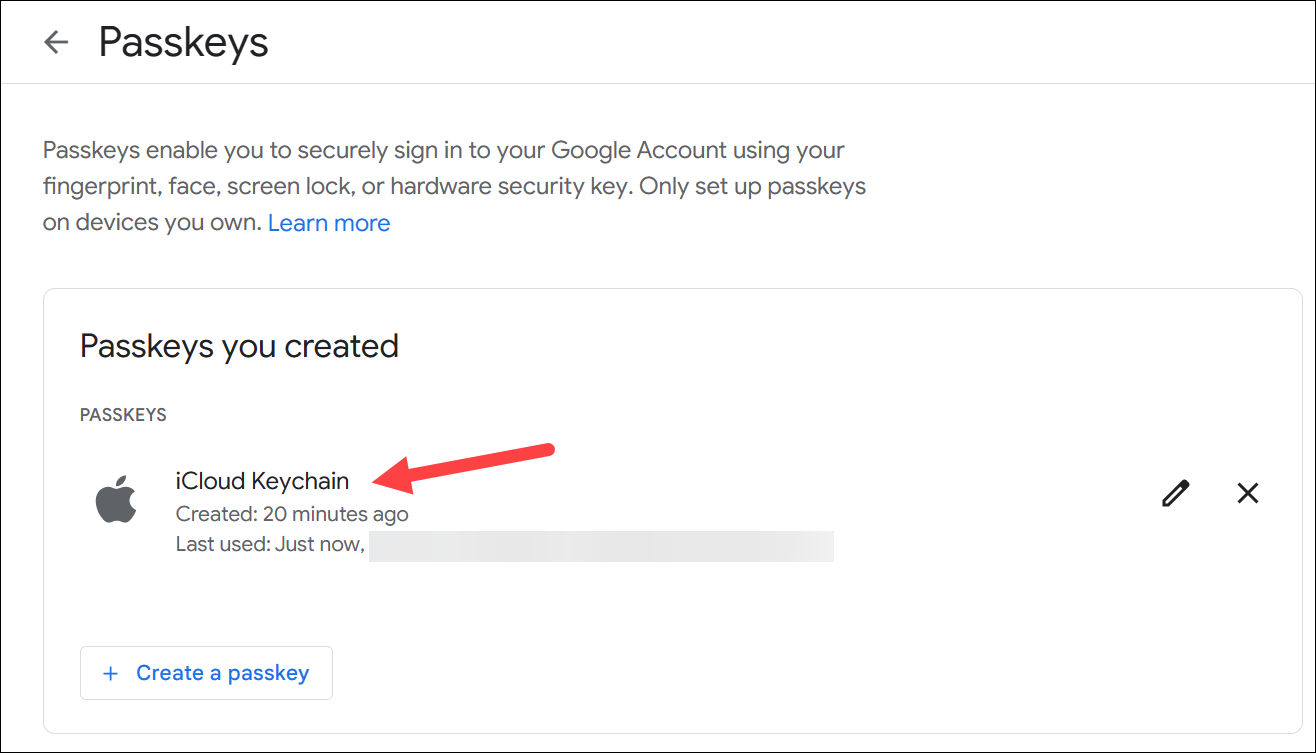
Wachtsleutels zijn de veilige nieuwe richting waarin we evolueren. Maak een wachtwoordsleutel aan voor uw Google-account en beveilig uzelf tegen allerlei bedreigingen die wachtwoorden teisteren.